Validarea și publicarea unei aplicații folosind designerul de aplicații
Validați o aplicație pentru a verifica dependențele de active care sunt necesare pentru ca aplicația să funcționeze, dar care nu sunt încă adăugate la aplicație.
De exemplu, ați adăugat un tablou de bord Performanță aplicației Customer Service, care utilizează diagrame precum Combinație de cazuri (după prioritate) sau Tendință de rezolvare a cazurilor (după zi), pe care nu le-ați adăugat. Când validați această aplicație, veți obține o listă cu toate activele necesare care lipsesc.
Când validați aplicația, pânza designerului de aplicații vă arată detalii despre activele care lipsesc.
În proiectantul de aplicații, selectați Validare.
Apare o bară de notificare care vă arată dacă aplicația are erori sau avertismente. Bara de notificare afișează avertismente, de exemplu, când o entitate nu conține formulare sau vizualizări sau când aplicația nu conține nicio componentă. Poate să apară o eroare, dacă pentru aplicație nu este configurată o hartă a site-ului. Puteți publica o aplicație fără abordarea avertismentelor, dar trebuie să remediați erorile înainte să o puteți publica.

De asemenea, designerul de aplicații afișează un simbol de avertizare, cu numărul de dependențe pe fiecare dală de artefacte sau active căreia îi lipsește un activ obligatoriu.
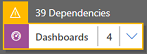
Pentru a adăuga materialele necesare, selectați fila Obligatoriu din partea dreaptă a pânzei. Fila Obligatoriu este vizibilă atunci când lipsește cel puțin un material necesar din aplicație.
Fila afișează o listă a componentelor obligatorii.
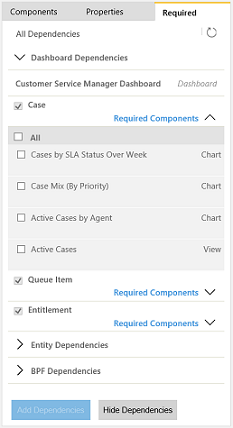
Selectați activele pe care doriți să le adăugați, apoi selectați Adăugare dependențe. Atunci când adăugați un activ obligatoriu, se reduce numărul de pe dala la care ați adăugat activul.
Notă
Dacă este necesar un activ comun în diferite componente ale aplicației - de exemplu, este necesar un formular pentru un tablou de bord și o entitate - și adăugați acel activ o singură dată din arborele de dependențe al tabloului de bord, numărul de dependențe va scădea doar pe dala Tablou de bord, dar nu și pe dala Entitate. Cu toate acestea, dependența va fi rezolvată pentru ambele.
Selectați Obțineți cele mai recente dependențe
 sau selectați Validare din nou pentru a obține cel mai recent set de dependențe. Veți vedea numai aceste butoane după ce salvați aplicația.
sau selectați Validare din nou pentru a obține cel mai recent set de dependențe. Veți vedea numai aceste butoane după ce salvați aplicația.Selectați Ascundere dependențe dacă nu doriți să adăugați componentele necesare sugerate. Orice avertismente nerezolvate vor apărea din nou atunci când deschideți aplicația în proiectantul de aplicații și selectați Validare sau Obțineți cele mai recente dependențe
 .
.Notă
Dacă ascundeți acum dependențele și mai târziu doriți să exportați această aplicație, toate aceste dependențe vor apărea din nou.
Publicarea unei aplicații folosind designerul de aplicații
Publicați o aplicație pentru a o face disponibilă pentru utilizatori.
După ce ați adăugat componente, ați validat și ați salvat aplicația, pe bara de comenzi, selectați Publicare. Puteți, de asemenea, să publicați aplicația din dala aplicației de pe pagina Aplicațiile mele. În vizualizarea Aplicații în curs de editare, în colțul din dreapta jos al dalei aplicației pe care doriți să o publicați, selectați butonul Mai multe opțiuni ( ...), apoi selectațiPublicare .
Starea aplicației se modifică în Publicat. Puteți vedea acest lucru în colțul din dreapta sus al designerului de aplicații. Aplicația se mută din vizualizarea Aplicații în curs de editare în vizualizarea Aplicații publicate, iar data publicării este afișată pe dala aplicației.
Notă
- Dacă aplicația întâmpină o eroare de validare, veți vedea eroarea pe o bară de notificare. Nu veți putea publica aplicația până nu remediați eroarea.
- Nu puteți publica o aplicație până nu o salvați.